Come trasferire Spotify Free Music su iPhone X?
L'ultimo iPhone X di Apple sembra e funziona in modo diverso da qualsiasi altro iPhone precedente. Perdere il tasto home, un'ottima combinazione di comfort portatile e un grande e splendido schermo OLED. Il teleobiettivo posteriore supera l'8 Plus in condizioni di scarsa illuminazione e la fotocamera anteriore scatta selfie di ritratto impressionanti. Face ID generalmente funziona bene. Non c'è dubbio che si tratti di un'evoluzione attesa e vincente dell'iPhone. Spotify ha aggiornato la sua app iOS con il supporto per iPhone X. L'aggiornamento rimuove il letterboxing dell'interfaccia di Spotify sul display OLED da 5,8 pollici di iPhone X, che dovrebbe essere una gradita notizia per gli utenti pesanti dell'app, consentendo loro di vedere più elenchi di brani e risultati di ricerca sullo schermo e più immagini durante la navigazione di album e playlist.
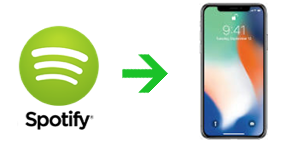
Sebbene tu possa ottenere un'esperienza Spotify diversa su iPhone X dopo essere passato al tuo nuovo iPhone X, potresti scoprire che ci sono anche molte limitazioni. Per gli utenti premium, puoi scaricare direttamente la musica di Spotify, ma devi pagare una tariffa mensile di $ 9,99 e riprodurre la musica di Spotify con l'app Spotify. Per gli utenti gratuiti, non è consentito scaricare musica Spotify per ascoltarli offline. Questo articolo introdurrà un modo utile sia per gli utenti premium che per gli utenti gratuiti su come scaricare musica Spotify e trasferirli sul tuo nuovo iPhone X.
Parte 1 Come scaricare musica Spotify senza protezione DRM?
Perché non sei autorizzato a riprodurre musica Spotify al di fuori dell'applicazione Spotify? Perché la musica di Spotify è protetta da DRM. C'è un software facile e conveniente per aiutarti a rimuovere Spotify DRM. È Ondesoft Spotify Music Converter . È una brillante rimozione di Spotify Music DRM, che può aiutarti a rimuovere facilmente i DRM dalla tua musica Spotify e convertirli in formati privi di DRM come MP3, M4A, WAV e FLAC con qualità originale 100%. Quello che segue è un tutorial dettagliato su come rimuovere DRM dalla musica di Spotify.
Come rimuovere DRM dalla musica di Spotify con Ondesoft Spotify Converter?
1. Esegui Ondesoft Spotify Converter
Quindi scarica, installa ed esegui Ondesoft Spotify Downloader sul tuo Mac/Windows.

2. Aggiungi brani Spotify
Fai clic sul pulsante Aggiungi file, quindi trascina i brani, le playlist o gli album che desideri convertire dall'app Spotify a Ondesoft Spotify Converter. Oppure copia e incolla eventuali collegamenti pertinenti dal web player Spotify nell'angolo in basso a sinistra per aggiungere brani. Fare clic sul pulsante Aggiungi per importare tutti i brani selezionati.

3. Imposta la preferenza di output
Fare clic sul pulsante Opzioni, è possibile modificare la cartella di output, il formato di output, il bitrate e il Samplerate. Ondesoft Spotify Converter ti consente di convertire la musica Spotify in MP3, M4A, WAV e FLAC e puoi impostare la qualità da 128 kbps a 512 kbps.

4. Converti musica Spotify
Dopo aver personalizzato il formato di output, fai clic sul pulsante Converti, quindi Ondesoft Spotify Converter rimuoverà il DRM da tutta la musica di Spotify e li convertirà automaticamente.

Dopo la conversione, puoi trovare la musica convertita facendo clic sul pulsante Cronologia.

Come trasferire la musica di Spotify su iPhone X con iTunes?
Ora, sia gli utenti premium che gli utenti gratuiti possono trasferire musica Spotify convertita senza DRM su iPhone X o qualsiasi altro dispositivo e salvarli per sempre.
Il modo più comune per importare musica su un iPhone è tramite iTunes.
È davvero semplice e conveniente.
Passaggio 1. Collega il tuo iPhone X a iTunes e fai clic sull'icona del dispositivo, quindi entrerai nella pagina delle informazioni del dispositivo, fai semplicemente clic sull'opzione Musica.
Passaggio 2. Selezionare per sincronizzare l'intera libreria musicale o le playlist selezionate. Dopo aver controllato i brani desiderati, fai clic sul pulsante Applica> Sincronizza per avviare la sincronizzazione.
barra laterale
Convertitore Spotify
Articoli Correlati
- Convertitore da Spotify a MP3
- Riproduci Spotify su HomePod
- Masterizza Spotify Music su CD
- Sincronizza Spotify Music su Apple Watch
- Scarica gratuitamente Toss a Coin to Your Witcher su mp3 da Spotify
- Scarica gratis la musica di allenamento su MP3
- Scarica gratuitamente le migliori 100 canzoni rilassanti da Spotify
- Come scaricare gratuitamente le canzoni dei viaggi su strada?
- Come modificare la copertina di una playlist di Spotify?
- Come aggiungere Spotify Music al video?
- Come cambiare il paese di Spotify?
- Come scaricare gratuitamente le playlist di Star Wars su mp3?
- Scarica Spotify Soundtrack your Ride playlist in mp3
- Scarica Spotify Soundtrack your Ride playlist in mp3
- Come scaricare gratuitamente le canzoni di Twice su mp3 con l'account gratuito di Spotify?
- Come scaricare gratuitamente la canzone di Red Velvet su mp3 con l'account gratuito di Spotify?
- Download gratuito L'album di Justin Bieber cambia in mp3
- Come scaricare gratuitamente le canzoni di Cardi B su mp3 con l'account gratuito di Spotify?
- Come scaricare gratuitamente le canzoni di Blackpink su mp3 con l'account gratuito di Spotify?
- Scarica gratis le canzoni di Beyoncé in mp3
- Scarica gratis le canzoni di Adele in mp3
- Correggi Spotify non scaricare brani
- Download gratuito delle canzoni dei finalisti dei Billboard Latin Music Awards 2020 in mp3
- Download gratuito delle playlist di produttività di Spotify su mp3
- Scarica gratis le playlist degli Spotify Awards 2020 su mp3
- Scarica le playlist del sonno su mp3 con Spotify gratuito o account premium
- Download gratuito di playlist di lavori domestici su mp3 con Spotify gratuito o account premium
- Scarica gratis le colonne sonore di Studio Ghibli in mp3 con Spotify gratis
- Scarica gratis Spotify Playlist New Music Friday in mp3 con Spotify gratis
- Scarica gratis le canzoni di Drake in mp3
- Scarica gratis l'album "Map of the Soul: 7" su mp3
- Scarica gratis l'album "All About Luv" dei Monsta X in mp3
- Come disconnettere Spotify da Facebook?
- Come scaricare gratuitamente Spotify Sweden Top 50 su mp3?
- Come aderire a Spotify Family Premium?
Suggerimenti Ondesoft
Altro >>- Versione gratuita di Spotify su Sonos
- Scarica canzoni di Natale gratis
- 9 cose da sapere su Spotify
- Ottieni Spotify Premium gratis
- Riproduci Spotify su Apple Watch
- Converti Spotify in MP3
- Converti Spotify in M4A
- Converti Spotify in WAV
- Converti Spotify in FLAC
- Playlist di Spotify su iPod shuffle
- Musica senza DRM da Spotify
- Scarica musica MP3 da Spotify
- Scarica Spotify Music gratuitamente
- Scarica Spotify Music senza Premium
- Scarica i brani Spotify su un disco rigido esterno
- Goditi Spotify Music sul lettore MP3
- Estendi la prova gratuita premium di Spotify
- Downloader gratuito di Spotify
- Registratore Spotify gratuito
- Backup Spotify Music
- Riproduci Spotify in macchina
- Riproduci Spotify su HomePod
- Spotify++ iOS Scarica da AppValley
- Spotify++ iOS Scarica da TweakBox
- Ascolta Spotify Music offline gratuitamente
- Ascolta Spotify Music su Sandisk MP3 Player
- Ascolta Spotify su iPod
- Riproduci musica Spotify su Amazon Echo
- Play Spotify Music on Apple Watch without iPhone
- Play Spotify Music on Apple Watch
- Play Spotify Music on iPod Nano
- Play Spotify Music on iPod Shuffle
- Play Spotify Music on PS4
- Play Spotify Music on Roku
- Play Spotify Music on Sonos
- Play Spotify Music on Google Home
- Record Songs from Spotify
- Record Spotify Music as MP3
- Remove Spotify DRM
- Save Spotify Music as MP3
- Spotify music as ringtone
- Spotify Free VS Premium Comparison
- Get Spotify premium for free - No hack
- Spotify Music Downloader
- Spotify Music Quality
- Spotify Music Recorder
- Spotify offline playback on Apple Watch
- Sptofy on 4th gen iPod Touch
- Spotify Premium APK
- Spotify Premium Free
- Spotify Premium Won't Download Songs
- Spotify Songs not Available
- Spotify Student Discount
- Sync local music to Spotify
- Spotify Sync to iPod Feature is No Longer Available
- Spotify VS. Confronto di marea
- Convertitore gratuito da Spotify a MP3
- Convertitore da Spotify a MP3
- Confronto Spotify VS Apple Music
- Spotify VS Soundcloud
- Trasmetti Spotify su Apple TV
- Trasmetti Spotify su Chromecast
- Sincronizza Spotify su Android
- Visualizzatore Spotify
- Downloader di playlist Spotify
- Guarda i film di iTunes in TV
- Rimozione DRM di iTunes
- Riproduci Spotify su Samsung TV
- Lettore MP3 compatibile con Spotify
- Rimuovi DRM dagli audiolibri Audible
- Converti Audible in MP3
- Recensione del miglior convertitore audio DRM
- FairPlay DRM di Apple: tutto ciò che devi sapere
- I migliori 8 servizi di streaming musicale
- Blocca gli annunci su Spotify senza Premium
- Come scaricare i brani di Spotify sul telefono?
- Come collegare Spotify a Discord?
- Riproduci Spotify offline su Wear OS Smartwatch






